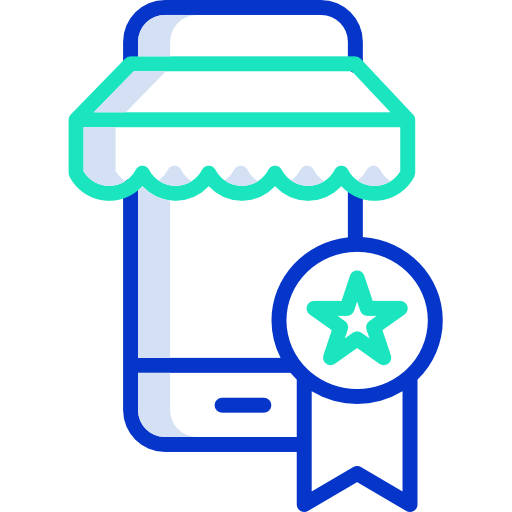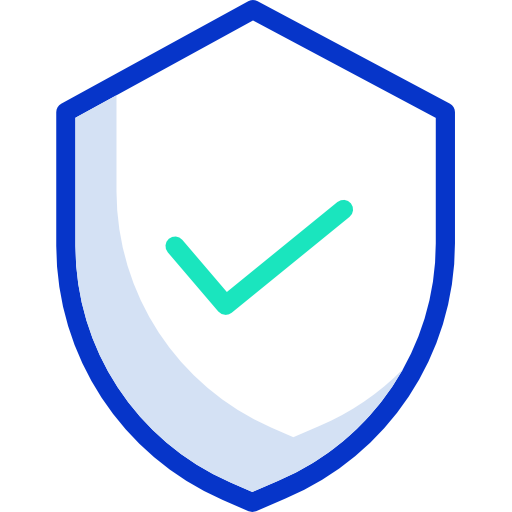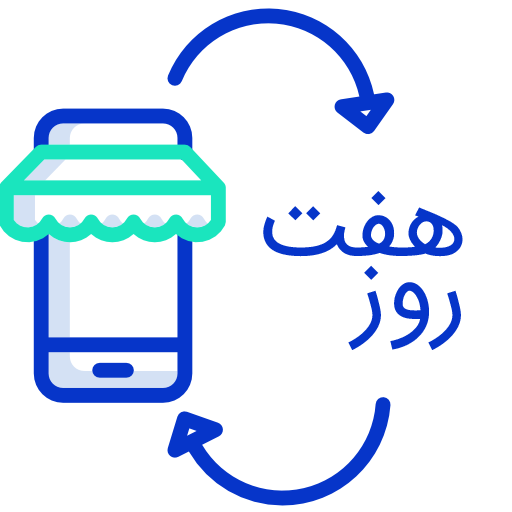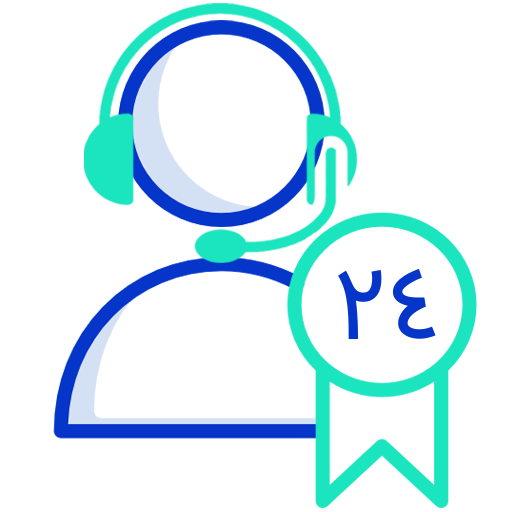در مقاله قبل در راستای بهینهسازی تجربه کاربری برای استفاده از گوشی آیفون ارائه دادیم. این مقاله ادامه گزیدهای از نکات و ترفندهای iOS است که برای اکثر کاربران آیفون چندان شناخته شده نیست و یا به عبارتی ناشناخته است.
7.غیرفعال کردن اینترنت 5G
اگرچه در بسیاری از بازارها، اینترنت ۵G به صورت فراگیر در دسترس عموم کاربران قرار دارد، اما تعداد کشورهایی که از آن پشتیبانی میکنند هنوز خیلی زیاد نیستند. از این رو بسیاری از کاربرانی که گوشیهای جدید اپل را خریداری میکنند (سری ۱۲ و ۱۳) اصلا نیازی به این فناوری ندارند. با غیرفعال نمودن این قابلیت میزان شارژدهی گوشی شما هم بهبود خواهد داشت. بنابراین توصیه میشود اگر اصلا نیازی به استفاده از این قابلیت ندارید، آن را غیرفعال کنید. البته اپل یک قابلیت درون آیفونها قرار داده که در صورت عدم دسترسی به این فناوری، مودم به صورت خودکار روی 4G سوییچ میکند. اما با انجام این روش، عملکرد گوشی در نگهداری شارژ بهتر خواهد شد. برای انجام این کار کافی است مراحل زیر را دنبال کنید. (همچنین اگر بخواهید گوشی فقط روی 5G تنظیم شود، میتوانید بهجای LTE، روی 5G کلیک کنید):
Settings > Cellular > Cellular Data Options > Voice & Data > LTE

8. نحوه تنظیم Apple Pay
این ترفند برای کاربران خارج از ایران کاربرد دارد. اگر صاحب آیفون یا اپل واچ هستید، راهاندازی Apple Pay به شما کمک میکند تا پتانسیل دستگاههایتان را عمیقتر کنید. پلتفرم پرداخت بدون تماس اپل با Apple Wallet کار میکند و مجموعهای از گزینهها را ارائه میدهد. از ادغام کارت پرداخت تا ذخیره کارت شناسایی، کیف پول اپل میتواند بسیار راحت باشد. با راهاندازی کارت اعتباری یا نقدی خود، میتوانید به راحتی فقط با استفاده از گوشی آیفون خود خرید کنید تا در فروشگاهها با Apple Pay آن را بررسی کنید. بنابراین چه به تازگی یک آیفون جدید خریداری کرده باشید و چه در حال راهاندازی یک کارت نقدی یا اعتباری جدید در برنامه کیف پول هستید، به راحتی میتوانید Apple Pay را از آیفون خود تنظیم کنید و از مزیت انجام تراکنشها فقط با استفاده از تلفن خود برخوردار شوید.

9. Apple Music را از راه دور با استفاده از آیفون خود کنترل کنید
اپل ادغام بسیار خوبی بین محصولات خود دارد و اگرچه آیفون در میان دستگاههایی نیست که از عملکرد کنترل جهانی استفاده میکنند، اما با کمک برنامهای که توسط اپل توسعه داده شده است، میتوانید Apple Music خود را بر روی رایانه شخصی یا مک خود از آیفون و حتی از آیپد خود کنترل کنید. این یک ترفند بسیار عالی برای کسانی است که میخواهند لیستهای پخش یا آلبومهای موسیقی را بدون نیاز به بلند شدن از روی مبل تغییر دهند!
با استفاده از برنامه iTunes Remote میتوانید به راحتی Apple Music را با استفاده از آیفون خود از راه دور کنترل کنید. این برنامه به صورت رایگان در فروشگاه اپل موجود است و امکانات بسیار بیشتری را در اختیار شما قرار میدهد. در اینجا نحوه کنترل Apple Music در رایانه شخصی یا مک از طریق آیفون ارائه شده است.

10. یک تایمر خواب برای همه رسانهها اضافه کنید
اگر از آیفون یا آیپد استفاده میکنید، میتوانید سریال مورد علاقهتان را در نتفلیکس یا اپل تیوی پلاس تماشا کنید، بدون اینکه نگران از بین رفتن باتری دستگاه باشید زیرا در وسط یک قسمت به خواب رفتهاید. به این دلیل که اپل یک تایمر خواب برای هر پخش رسانهای ارائه میدهد. بهترین بخش این است که میتوانید از آن برای همه برنامههایی که محتوای رسانهای را در دستگاه Apple شما پخش میکنند استفاده کنید (مثلا میتوان آن را برای زمان تماشای کودکان در iPad تنظیم کرد).

11. از یادداشتهای خود با استفاده از رمز عبور و یا شناسه چهره محافظت کنید
برنامه یادداشت برداری بومی اپل اکنون به شما این امکان را میدهد تا از یادداشتهای خود با رمز عبور و یا شناسه چهره محافظت کنید. اگر محتوای حساسی مانند شناسه و رمز عبور یا هر اطلاعات حساس دیگری را در گوشی خود ذخیره میکنید، این یک ترفند بسیار مفید برای شماست.
میتوانید از رمز عبور آیفون خود استفاده کنید و آن را با iCloud Keychain خود همگامسازی کنید یا یک رمز عبور جدید فقط برای یادداشتهای خود ایجاد کنید. پس از انتخاب رمز عبور، میتوانید سطح دوم محافظت را با Face ID انتخاب کنید. وقتی یادداشت را باز میکنید، میتوانید با فشار دادن نماد قفل در نوار ابزار در قسمت بالای صفحه، آن را قفل کنید. محتویات آن تنها پس از وارد کردن رمز عبور صحیح یا اسکن چهره خود برای باز کردن قفل آن قابل مشاهده خواهد بود. برای این کار کافی است مراحل زیر را دنبال کنید:
- به برنامه Notes بروید و یک یادداشت را باز کرده و یا یادداشت جدیدی را ایجاد کنید.
- روی منوی سه نقطه در بالای صفحه سمت راست ضربه بزنید و گزینه Lock را انتخاب کنید.
- رمز عبور حود را انتخاب کنید و مشخص کنید که آیا میخواهید از Face ID استفاده کنید یا خیر.
- یادداشت را باز کنید و روی نماد قفل در نوار ابزار بالا ضربه بزنید.
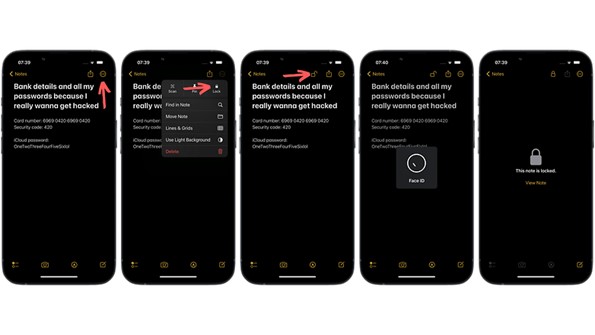
12.مدیریت عکسهای تکراری
به احتمال زیاد همه ما تعدادی عکس تکراری داریم که بیجهت فضای آیفون ما را اشغال کردهاند. با این ترفند iOS 16، اپل به طور قابل توجهی حذف هر گونه فایل تکراری که فضای غیرضروری در دستگاه را اشغال کرده، آسان کرده است.
این ویژگی جدید اپل Duplicate detection نام دارد و همانطورکه انتظار میرود کار میکند. با استفاده از یادگیری ماشین روی دستگاه در iOS 16، دستگاه شما اکنون به راحتی تمام عکسهای تکراری موجود در کتابخانه شما را در بخش Utilities در Photos شناسایی و جمعآوری میکند. از آنجا به راحتی میتوانید آنها را حذف کنید، فضایی را در دستگاه خود آزاد کرده و کتابخانه عکس خود را مرتب کنید. از آنجایی که این ویژگی نیاز دارد دستگاه کل کتابخانه را اسکن و مرتب کند، ممکن است مدتی طول بکشد تا موارد تکراری برای حذف ارائه شوند. برای این کار کافی است مراحل زیر را دنبال کنید:
- برنامه Photos را باز کنید.
- به بخش Albums بروید.
- به پایین صقحه بروید و گزینه Duplicates را انتخاب کنید.
- روی Merge ضربه بزنید.
- انتخاب خود را با ضربه زدن روی Merge X Duplicates تایید کنید.
13.مخاطبین را راحتتر حذف کنید
- به قسمت مخاطبین خود بروید.
- مخاطبی را که در نظر دارید حذف کنید، انتخاب کرده و آن را فشار داده و نگه دارید.
- در منوی زمینه، گزینه حذف مخاطب را انتخاب کنید.

14. رمز وای فای خود را به اشتراک بگذارید
این نکته برای موقعیتهایی طراحی شده است که افراد را به خانه خود دعوت میکنید. به جای اینکه رمز عبور خود را به مهمانان خود بگویید، با استفاده از این قابلیت میتوانید بهراحتی آن را به اشتراک بگذارید. نگران نباشید، کلیپ بورد برای کپی رمز عبور WiFi شما دارای Face ID محافظت شده است و کپی و چسباندن حتی با رمز عبور پنهان روی صفحه نمایش شما کار میکند. برای استفاده از این روش لازم است مراحل زیر را دنبال کنید:
- به قسمت تنظیمات و سپس به Wi-Fi بروید.
- در سمت راست نام شبکه خود، نماد دایره شده “i” را فشار دهید.
- رمز عبور خود را برای چند لحظه فشار دهید تا به طور خودکار در کلیپ بورد شما کپی شود.
- آن را با مهمانان خود به اشتراک بگذارید.